10 caractéristiques essentielles du stylet S pour les propriétaires de Galaxy Note 9
Added 2019-03-20
Le stylet élégant dissimulé dans votre Samsung Galaxy Note 9 n’est pas juste pour prendre des notes, vous savez. En fait, il sert à beaucoup d’autres buts uniques que vous ne connaissez peut-être même pas.
La plupart des smartphones n’ont pas le luxe d’un stylet. Puisque ton téléphone en a un, tu devrais en profiter à chaque occasion! Sortez votre S Pen et commencez à vous entraîner - voici les astuces du S Pen que vous devez absolument savoir si vous possédez une Note 9.
1. Capturer des photos et des vidéos
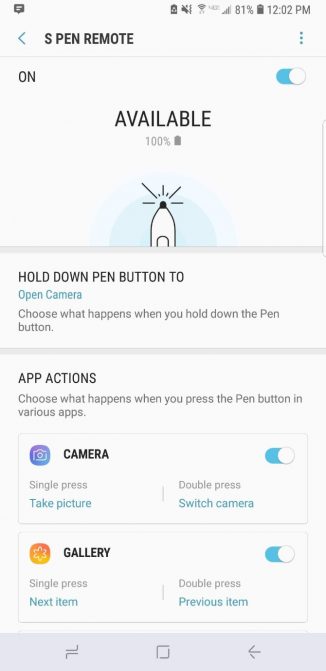
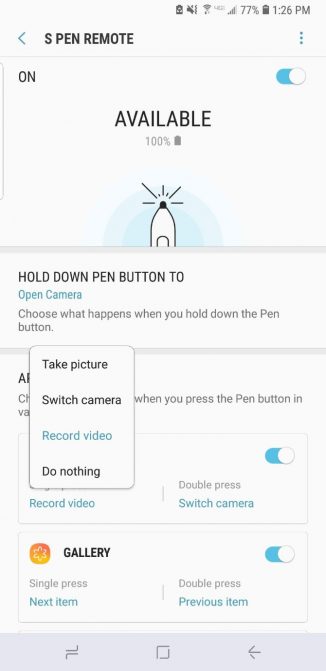
Sortez votre stylo S et maintenez le bouton du stylo enfoncé. Après quelques secondes, votre appareil photo s'ouvrira. Lorsque vous êtes prêt à prendre une photo, appuyez à nouveau sur le bouton du stylet S Pen.
Peut-être souhaitez-vous prendre des photos avec l'appareil photo avant à la place. Dans ce cas, cliquez deux fois sur le bouton du stylet S Pen; la caméra bascule de l'arrière vers l'avant.
Pour prendre des vidéos avec votre S Pen, vous devez ajuster vos paramètres. Aller vers Paramètres> Caractéristiques avancées> S Pen> Télécommande S Pen> Caméra . Sous Actions de l'application , vous verrez une section intitulée Caméra . Ceci contrôle l’action que votre S Pen effectue lorsque vous cliquez une fois sur le bouton du stylet et deux fois.
Si vous souhaitez commencer à enregistrer une vidéo en un clic (ou deux), sélectionnez cette option et choisissez Enregistrer une vidéo dans le menu déroulant.
2. Utilisez votre stylo S comme télécommande
De la même manière que votre S Pen fonctionne comme une télécommande pour votre appareil photo, il fonctionne également comme une télécommande. Vous ne voulez pas utiliser votre S Pen pour prendre des photos? Choisissez une autre application à utiliser avec elle à la place. Votre S Pen est livré avec Bluetooth à l'intérieur, ce qui signifie qu'il fonctionne toujours jusqu'à 30 pieds de votre téléphone!
Pour modifier les paramètres de votre télécommande, allez à Paramètres> Caractéristiques avancées> S Pen> S Pen Remote . Sélectionnez la section Maintenez le bouton du stylo enfoncé jusqu'à . Une page apparaîtra montrant toutes les applications que vous pouvez ouvrir avec votre S Pen.
Les meilleures applications à utiliser avec cette fonctionnalité sont votre navigateur Internet, votre horloge ou l’une des fonctionnalités du S Pen. Faites défiler la liste et vous verrez les différentes façons d’utiliser votre S Pen pour naviguer sur Internet. Par défaut, une seule pression vous ramène à la page précédente, tandis qu'une pression sur le bouton vous permet de passer d'une page à l'autre. Vous pouvez également choisir de le faire défiler de haut en bas.
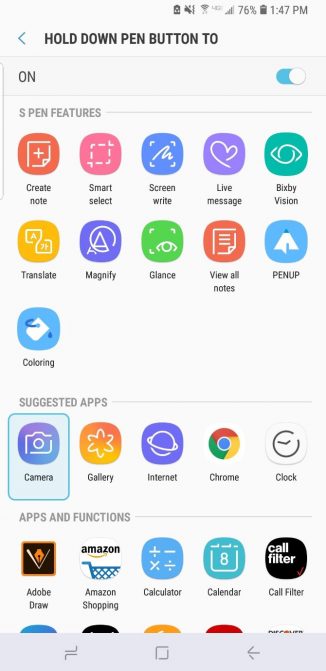

N'oubliez pas l'impressionnante intégration du S Pen avec des vidéos et de la musique: cliquez sur le bouton du stylet pour mettre en pause ou lire votre contenu multimédia. Vous pouvez même utiliser votre stylo S Pen pour changer de diapositives pendant une session. 10 astuces PowerPoint pour préparer une présentation professionnelle présentation PowerPoint professionnelle .
3. Déverrouiller votre téléphone
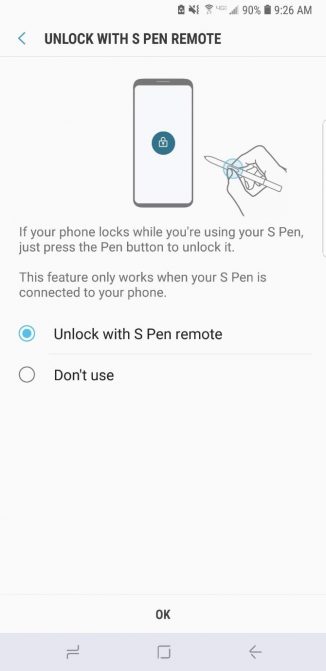
Supposons que vous présentiez une présentation avec votre S Pen et que vous deviez déverrouiller votre téléphone à distance. Heureusement, vous n’avez pas besoin de vous précipiter sur votre téléphone pour le déverrouiller à la main. Cliquez simplement sur le bouton du S Pen et votre téléphone se déverrouillera à distance.
Pour activer cette fonctionnalité, dirigez-vous vers Paramètres> Caractéristiques avancées> S Pen> Déverrouiller avec la télécommande S Pen .
4. Ecrire des mémos Screen-Off
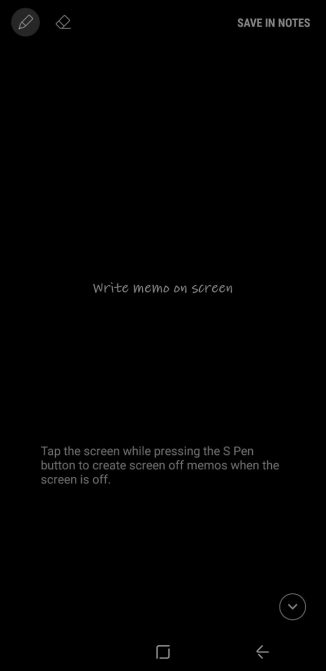
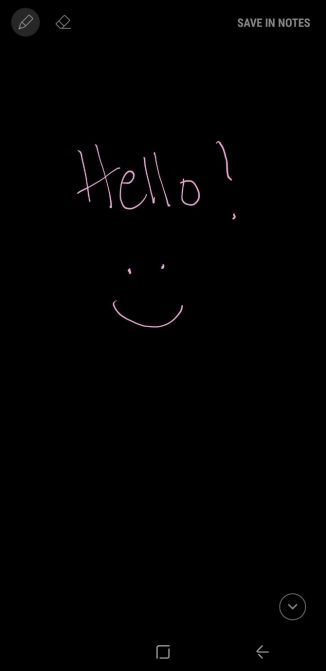
Il n'est pas nécessaire d'ouvrir l'application Samsung Notes pour créer un gribouillage rapide. Sortez votre S Pen et rédigez une note sans déverrouiller votre téléphone. Le mémo d'écran-off s'active automatiquement lorsque vous commencez à écrire.
L'icône du stylo dans le coin supérieur gauche de votre écran modifie l'épaisseur de votre trait, tandis que l'option de la gomme vous permet d'effacer toutes les erreurs. Pour enregistrer votre doodle, sélectionnez Enregistrer dans les notes ou insérez simplement le stylo dans son étui. Vous pouvez trouver votre note dans l'application Samsung Notes.
5. Envoyer des messages Funky Live
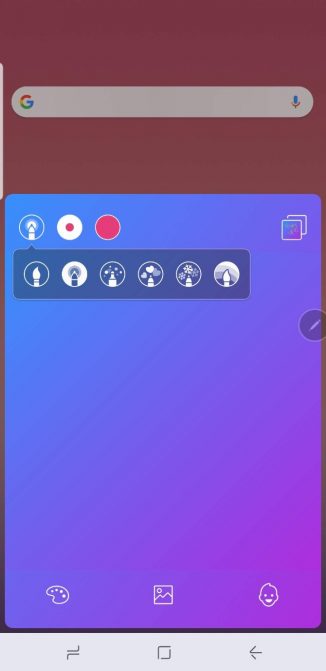
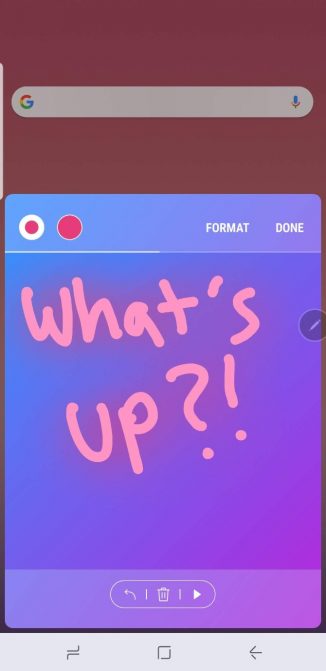
Au bout d’un moment, vous en aurez assez d’envoyer des messages en texte brut. Pour montrer quelque chose de plus amusant à vos amis, sortez votre S Pen pour leur envoyer un message en direct.
Dans le menu Commandement aérien, sélectionnez Message en direct . Dans la barre de menus inférieure, vous pouvez modifier la couleur de votre dosseret, insérer une photo de votre galerie ou ajouter un AR Emoji.
Les deux icônes dans le coin supérieur gauche changent l'épaisseur de votre trait, ainsi que la couleur de votre stylo. Si vous voulez être vraiment créatif, vous pouvez ajouter un effet. Choisissez parmi Encre , lueur , Scintillait , Cœurs , Flocon de neige , et arc en ciel . Chaque option ajoute une touche spéciale à votre message.
Lorsque vous avez terminé d'écrire, vous pouvez afficher votre message au format GIF et l'envoyer à vos amis.
6. Traduire des mots spécifiques
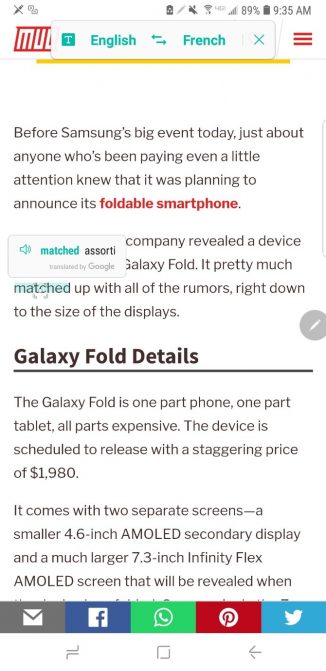
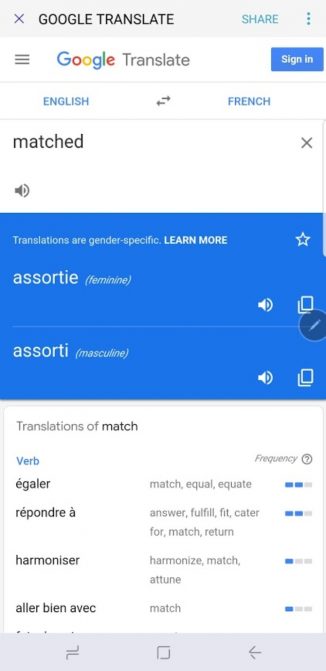
Lorsque vous avez un Galaxy Note 9, vous n’avez pas à vous soucier de la distance entre les applications de traduction et votre navigateur Internet. Ouvrez le menu Commande aérienne en retirant votre S Pen et en sélectionnant le Traduire option.
Survolez votre S Pen avec un mot et vous obtiendrez une traduction instantanée dans la langue de votre choix. Appuyez sur la traduction pour accéder à l'application Google Traduction et obtenir des informations plus détaillées.
7. Multitâche avec regard
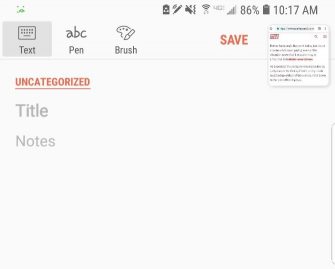
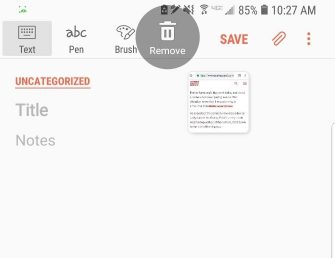
Avez-vous déjà utilisé le mode Image dans l'image sur votre téléviseur? Eh bien, Glance fonctionne de la même manière.
Vous pouvez ouvrir Glance dans le menu de votre commandement aérien, mais il ne s’affiche pas par défaut. Pour l'ajouter au menu de votre commandement aérien, accédez à Paramètres> Caractéristiques avancées> S Pen et faites défiler jusqu'à la Raccourcis section en dessous Commandement aérien . Cliquez dessus et choisissez les applications que vous souhaitez voir apparaître dans le menu Commandement aérien.
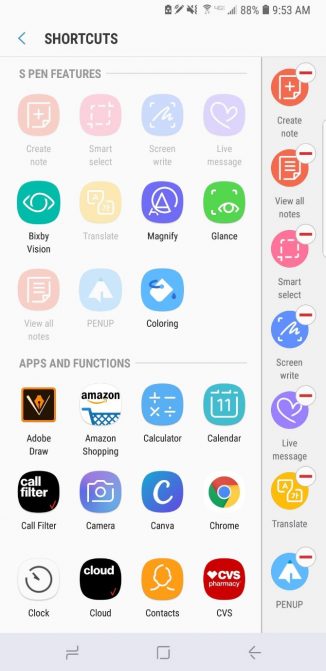
Une fois que vous avez ajouté Glance, vous pouvez l’utiliser pour minimiser votre application actuelle. L'application apparaîtra dans le coin inférieur droit de votre écran sous la forme d'une toute petite fenêtre mobile. Pour revoir l'application réduite, survolez-la avec votre S Pen. Lorsque vous avez terminé, éloignez votre S Pen de l’écran pour revenir à l’autre application.
Vous vous demandez comment vous débarrasser de l'écran minimisé? Utilisez votre S Pen pour le faire glisser dans la corbeille en haut de l'écran.
8. Utilisez Bixby Vision
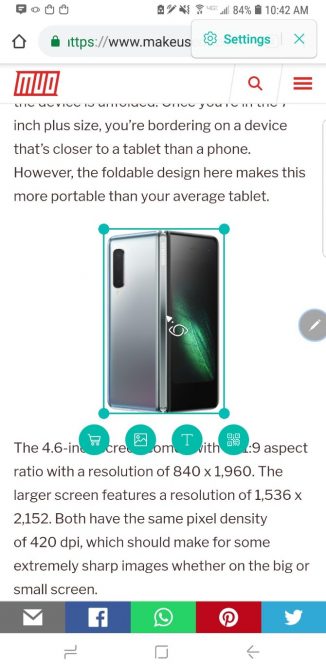
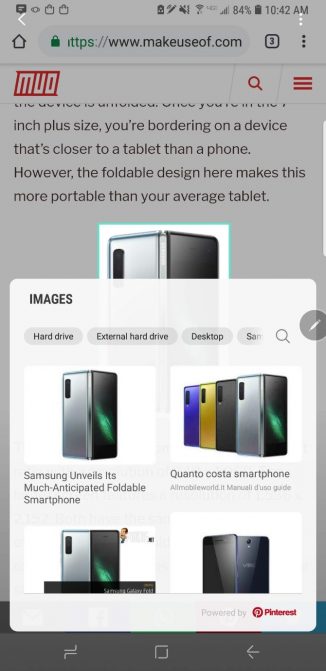
Une fois que vous avez ajouté Bixby Vision à votre menu Commande aérienne, vous pouvez facilement l’ouvrir avec votre S Pen. Pour identifier une image, survolez-la avec votre stylo. Bixby sélectionnera automatiquement l'image et vous proposera plusieurs manières d'obtenir plus d'informations à ce sujet. Choisissez d'afficher les résultats des achats, de rechercher des images similaires, d'extraire du texte (le cas échéant) et même de scanner un code QR.
9. Zoom sur n'importe quoi
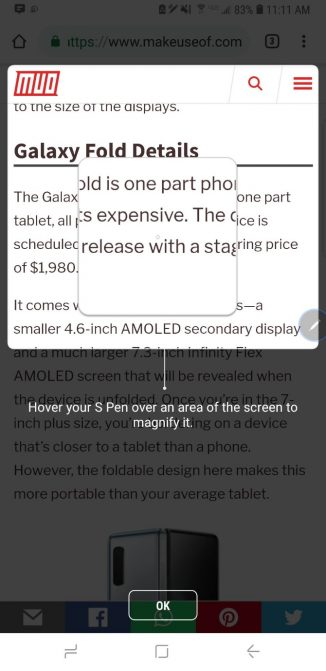
Certains sites Web ne sont pas optimisés pour les appareils mobiles, ce qui rend le texte insupportablement petit et illisible. Puisque les développeurs Samsung ont pensé à tout (ou presque) à propos de la Note 9, ils ont décidé d’inclure un outil de zoom intégré.
Ajoutez l'application Loupe à votre menu Commandement aérien et votre stylo S fonctionnera comme une loupe virtuelle. Passez simplement votre stylo S sur un texte ou une image pour l'agrandir.
10. Transformez votre téléphone en livre à colorier
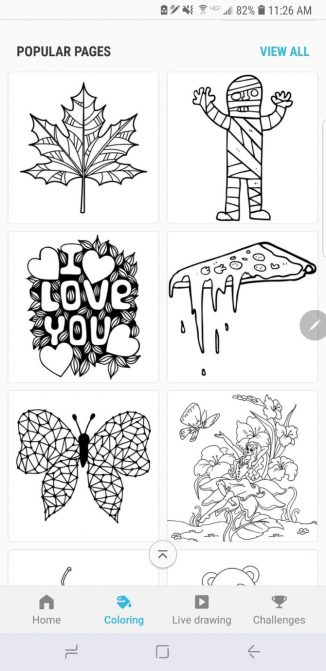
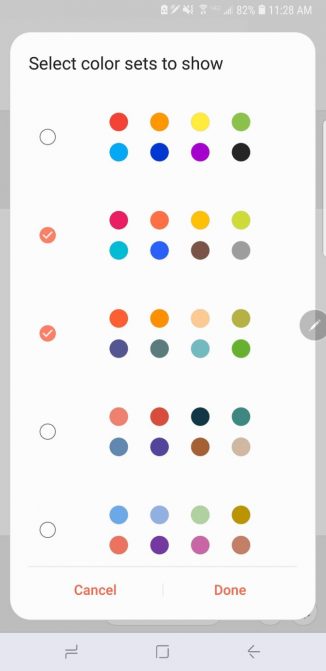
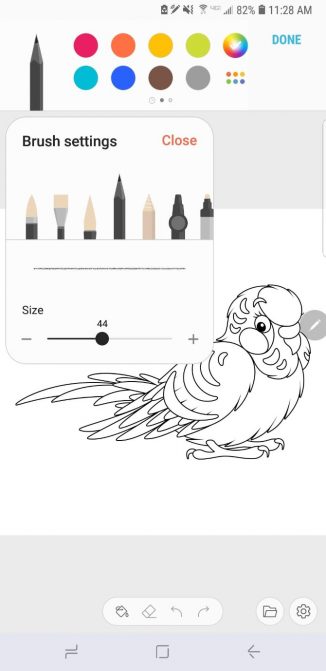
Installez l'application Coloring dans le menu de votre commandement aérien et vous pourrez choisir parmi de nombreuses images à colorier avec votre S Pen. Choisissez votre type de pinceau, ajustez vos jeux de couleurs et vous êtes sur le point de créer une œuvre d'art!
Se familiariser avec votre stylo S
Maintenant que vous connaissez la polyvalence de votre S Pen, vous (espérons-le) ne l'utiliserez pas uniquement pour la prise de notes. Il est temps de montrer ces astuces à vos amis et de leur souhaiter de souhaiter avoir la note 9.





